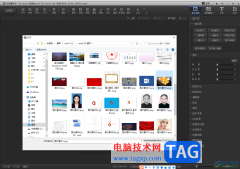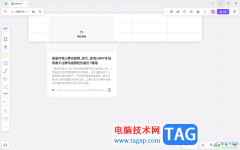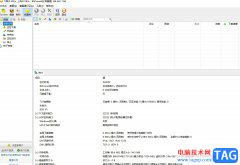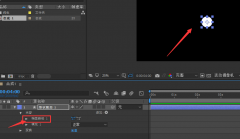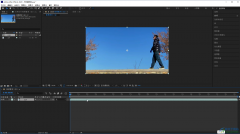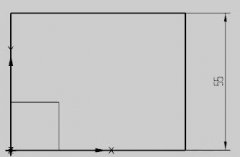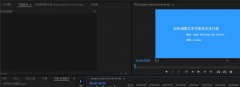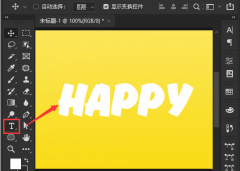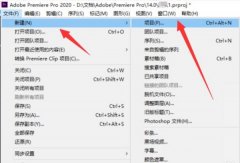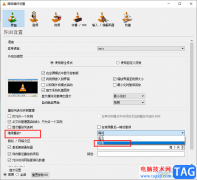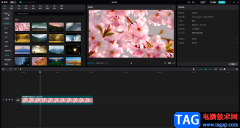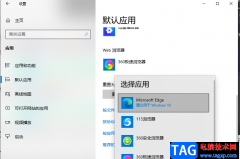很多小伙伴都喜欢使用VLC播放器,因为VLC播放器中的功能十分的丰富,并且支持各种自定义设置。有的小伙伴在使用VLC播放器进行视频播放时想要查看视频的详细信息,例如声道、采样率、视频分辨率等,这时我们只需要在页面上方的工具栏中点击打开“工具”,然后在下拉列表中找到并打开“媒体信息”选项,最后在“编解码器”页面中就能看到自己需要的视频信息了。有的小伙伴可能不清楚具体的操作方法,接下来小编就来和大家分享一下VLC播放器查看视频详细信息的方法。
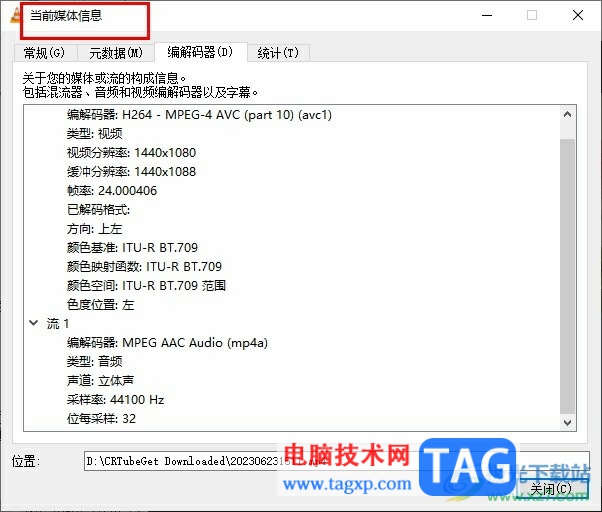
方法步骤
1、第一步,我们在电脑中点击打开VLC播放器,然后在播放器页面中点击打开“媒体”选项
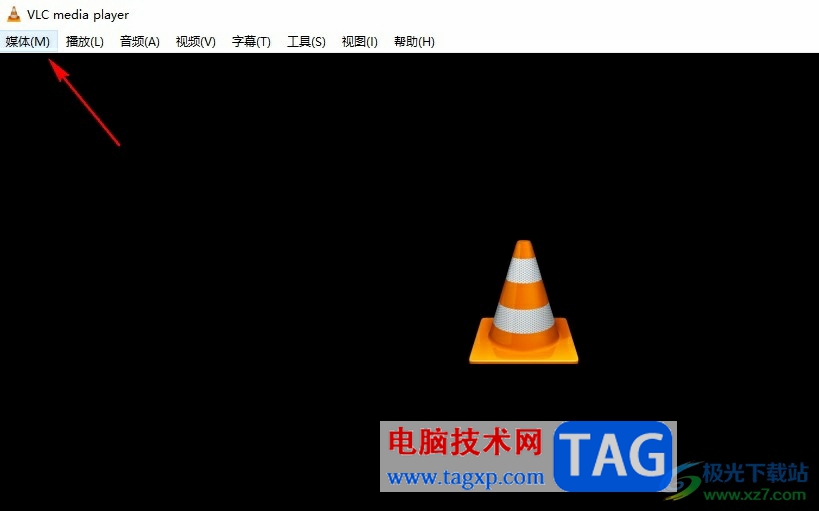
2、第二步,打开媒体选项之后,我们在下拉列表中点击“打开文件”选项
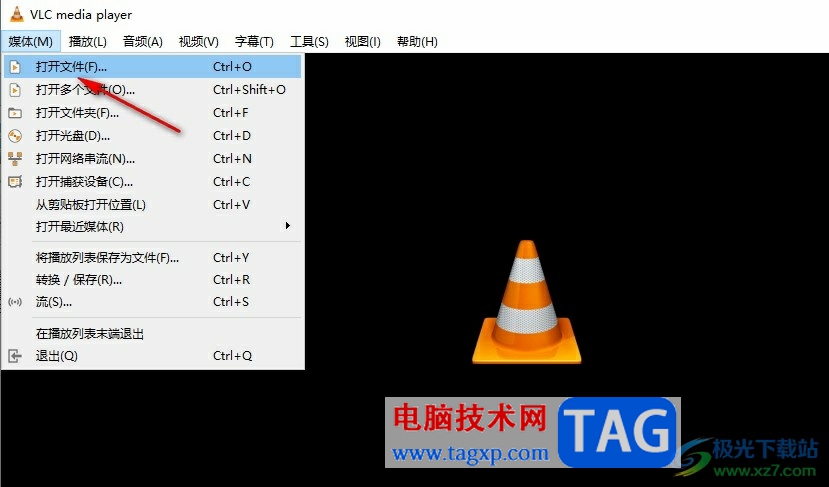
3、第三步,进入文件夹页面之后,我们选中一个视频文件,然后点击打开选项
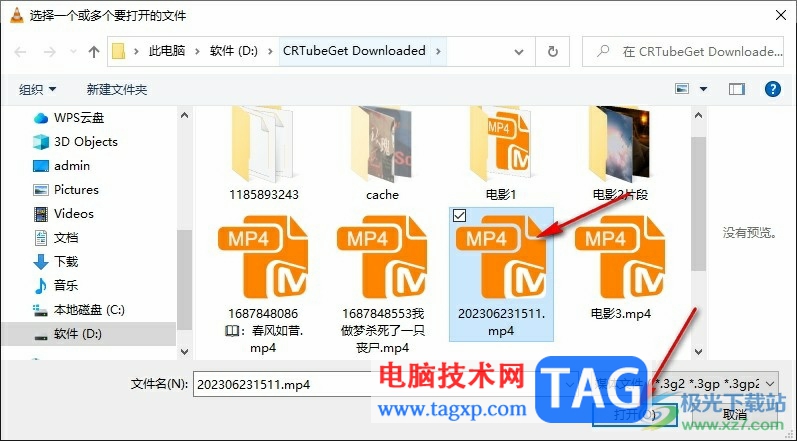
4、第四步,接着我们在工具栏中打开工具选项,然后在下拉列表中点击选择“媒体信息”选项
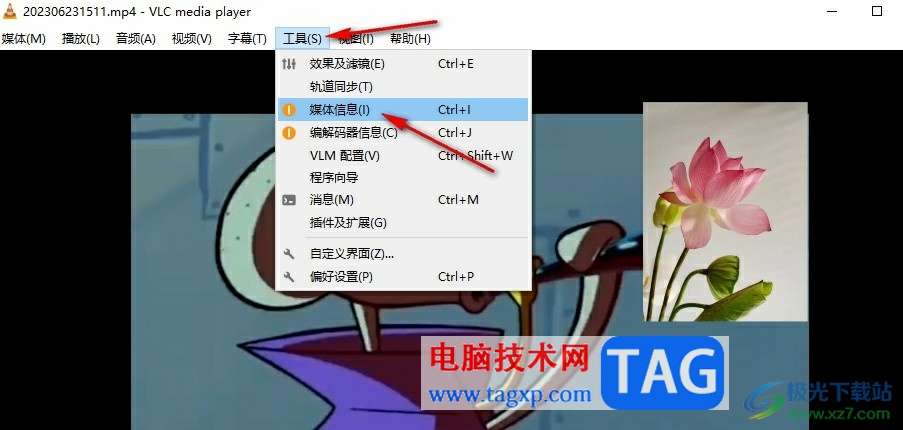
5、第五步,最后我们点击编解码器选项,然后在编解码器的页面中就能看到视频分辨率、声道、采样率等信息了
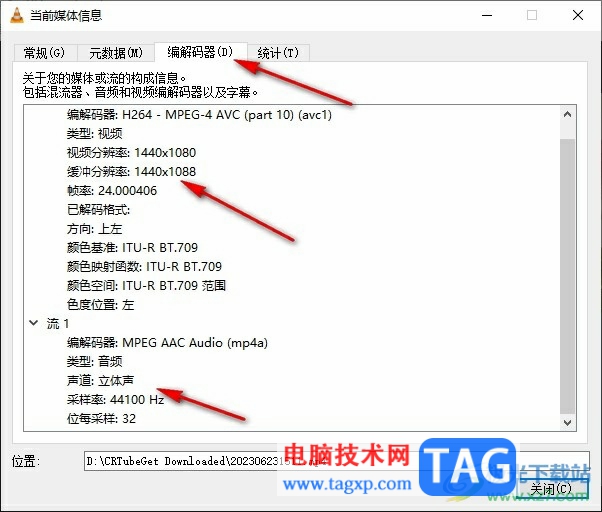
以上就是小编整理总结出的关于VLC播放器查看视频详细媒体信息的方法,我们在VLC播放器中打开一个视频文件,然后在视频播放页面上方打开“工具”,接着在下拉列表中打开媒体信息选项,最后在编解码器页面中就能进行详细信息查看了,感兴趣的小伙伴快去试试吧。